- Daudzi īpašnieki iPhone 5 vai iPhone 5s sūdzējās par nespēja savienot savus Windows 10 klēpjdatorus ar WiFi karstie punkti no viņu tālruņiem.
- Izveidojot šo problēmu, var būt vairākas problēmas, taču šī rokasgrāmata palīdzēs jums novērst katru no tām.
- Lai iegūtu jebkādu informāciju vai tiešsaistes problēmu risinājumu, iesakām Tīmekļa un mākoņa lapa.
- Ja jūs saskaras ar citām programmatūras vai aparatūras problēmām, jūs noteikti atradīsit risinājumu mūsu Tehnisko problēmu novēršanas centrs.

Šī programmatūra novērsīs izplatītākās datora kļūdas, pasargās jūs no failu zaudēšanas, ļaunprātīgas programmatūras, aparatūras kļūmes un optimizēs datoru maksimālai veiktspējai. Labojiet datora problēmas un noņemiet vīrusus tūlīt ar trim vienkāršām darbībām
- Lejupielādējiet Restoro datoru labošanas rīku kas nāk ar patentēto tehnoloģiju (patents pieejams šeit).
- Klikšķis Sāciet skenēšanu lai atrastu Windows problēmas, kas varētu izraisīt problēmas ar datoru.
- Klikšķis Labot visu lai novērstu problēmas, kas ietekmē datora drošību un veiktspēju
- Restoro ir lejupielādējis 0 lasītāji šomēnes.
Vairāk problēmu Apple, jo iPhone lietotāji, īpaši tie, kuriem ir iPhone 5 vai iPhone 5s, nevar savienot savus WiFi karstos punktus ar Windows 10 klēpjdatoriem.
Daudzi lietotāji sūdzas, ka nespēj savienot savus Windows 10 klēpjdatorus ar WiFi karstajiem punktiem, kurus viņi ir izveidojuši savos iPhone.
Cilvēki mēdz izmantot savu iPhone, lai izveidotu bezvadu karstos punktus, taču dažreiz var rasties problēmas ar bezvadu karstajiem punktiem. Tā kā šī ir tik izplatīta problēma, mēs aplūkosim šādus jautājumus:
- Windows 10 nevar izveidot savienojumu ar iPhone tīklāju - Šī ir samērā izplatīta problēma ar Windows 10, taču jums vajadzētu būt iespējai to novērst, izmantojot kādu no mūsu risinājumiem.
- Klēpjdators netiks izveidots savienojums ar iPhone 6, 7 tīklāju - Šis jautājums ietekmē gan klēpjdatorus, gan galddatorus, kā arī iPhone 6 un 7.
- Windows 10 iPhone tīklājs Nevar izveidot savienojumu ar šo tīklu - Mēs jau apskatījām, kā salabot Windows 10 nevar izveidot savienojumu ar šo tīklu ziņu vienā no mūsu vecākiem rakstiem, tāpēc noteikti pārbaudiet to.
- Windows 10 iPhone WiFi nepaliks savienots, izslēgsies, nejauši atvienosies - Ja tavs Operētājsistēmā Windows bieži tiek atvienots Wi-Fi jūs varat piedzīvot daudzas problēmas.
- Windows 10 iPhone WiFi dzeltenais trīsstūris, izsaukuma zīme - Lai novērstu šo problēmu, skatiet mūsu rakstu, kā novērst problēmu Wi-Fi izsaukuma zīme operētājsistēmā Windows 10.
- Windows 10 iPhone WiFi hotspot nedarbojas - Mēs jau uzrakstījām ceļvedi par to, kā rīkoties, ja jūsu mobilais tīklājs nedarbojas operētājsistēmā Windows 10.
Kā redzat, tas ir noticis arī operētājsistēmā Windows Vista, kā arī ar iPhone 4.
Pirmkārt, lai pārliecinātos, ka vainīgais ir Windows 10 dators, mēģiniet savienot citu ierīci ar WiFi hotspot, kuru izveidojāt, izmantojot savu iPhone.
Ja problēma joprojām pastāv, rīkojieties šādi.
Ko es varu darīt, ja nevaru izveidot savienojumu ar iPhone WiFi tīklāju?
1. Personīgā tīklāja problēmu novēršana
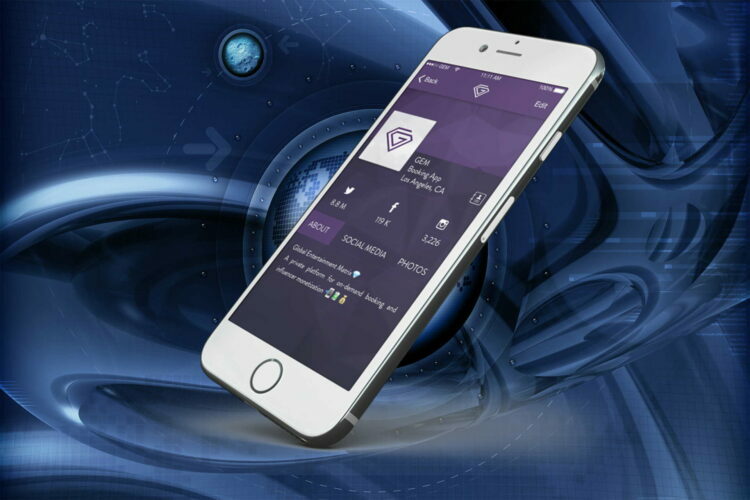
- Pārliecinieties, ka jūsu iOS ierīce, dators un bezvadu plāns atbilst personālā tīklāja sistēmas prasībām.
- Pārbaudiet, vai personiskais tīklājs ir iespējots, pieskaroties Iestatījumi> Vispārīgi> Mobilais> Personīgais tīklājs.
- Pārbaudiet interneta savienojumu iOS ierīcē, pieskaroties Safari un ielādējot jaunu vietni.
- Ja viens savienojuma veids nedarbojas, izmēģiniet citu (piemēram, tā vietā, lai izveidotu savienojumu, izmantojot Wi-Fi, mēģiniet izmantot USB vai Bluetooth).
- Mēģiniet atspējot un atkārtoti iespējot personīgo tīklāju no Iestatījumi> Personīgais tīklājs vai Iestatījumi> Vispārīgi> Mobilais> Personīgais tīklājs.
- Instalējiet jaunāko iOS versiju. Krāns Iestatījumi> Vispārīgi> Programmatūras atjaunināšana.
- Atiestatiet tīkla iestatījumus, pieskaroties Iestatījumi> Vispārīgi> Atiestatīt> Atiestatīt tīkla iestatījumus.
- Ja neviena no iepriekšējām darbībām neatrisina jūsu problēmu, atjaunojiet iPhone.
Vai kļūdas dēļ nevarat atjaunot savu iPhone? Neuztraucieties, mums ir piemērots risinājums
2. Atjauniniet tīkla draiverus
 Šo savienojuma problēmu ar jūsu iPhone tīklāju var izraisīt arī vecie tīkla draiveri, tāpēc labākais risinājums ir izmantot DriverFix, ideāla trešo personu atjaunināšanas programmatūra šim darbam.
Šo savienojuma problēmu ar jūsu iPhone tīklāju var izraisīt arī vecie tīkla draiveri, tāpēc labākais risinājums ir izmantot DriverFix, ideāla trešo personu atjaunināšanas programmatūra šim darbam.
Pareizi, mēs iesakām šo programmatūru, jo tā ir patiešām viegli lietojama, ātra un uzticama.
Vissvarīgākais draiveru atjauninātājā ir piekļuve 0 dienu draiveriem no ražotājiem, un DriverFix tirgū ir iespaidīga draiveru bibliotēka.
Pat ja jums nav nepieciešams jauns draiveris vai ja nav pieejams jauns draiveris, šī lieliskā programmatūra detektē un labo procesā bojātos vai trūkstošos.
Jums nav jātic mūsu vārdiem, jo jūs varat izmēģināt DriverFix bez maksas.

DriverFix
Ātri atjauniniet tīkla draiverus, izmantojot DriverFix, un vēlreiz izbaudiet Wi-Fi savienojumu ar savu iPhone.
Apmeklējiet vietni
3. Problēmu novēršana WiFi tīklājā
Palaidiet sistēmas skenēšanu, lai atklātu iespējamās kļūdas

Lejupielādējiet Restoro
Datora labošanas rīks

Klikšķis Sāciet skenēšanu lai atrastu Windows problēmas.

Klikšķis Labot visu lai novērstu problēmas ar patentēto tehnoloģiju.
Palaidiet datora skenēšanu ar Restoro Repair Tool, lai atrastu kļūdas, kas izraisa drošības problēmas un palēninājumus. Pēc skenēšanas pabeigšanas labošanas process bojātos failus aizstās ar svaigiem Windows failiem un komponentiem.
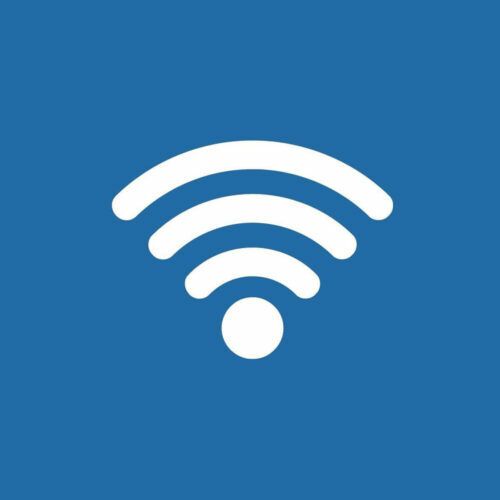
- Izslēdziet personisko tīklāju.
- Pārbaudiet, vai Wi-Fi ir IESLĒGTS iekšā Iestatījumi> Wi-Fi.
- Atkal ieslēdziet personisko tīklāju.
- Ja cita ierīce nevar pievienoties jūsu Wi-Fi tīklam, pārliecinieties, vai lietotājs ir pareizi ievadījis Wi-Fi paroli.
- Ja ierīce neredz jūsu Wi-Fi tīklu, pārbaudiet ierīces nosaukumu (Iespējams, ka sistēma Windows pareizi neparāda ierīces nosaukumu, kurā tiek izmantotas rakstzīmes, kas nav ASCII).
- Pārbaudiet, cik ierīču pašlaik izmanto jūsu personisko tīklāju. Atkarībā no bezvadu mobilo sakaru operatora un maksimālais Wi-Fi savienojumu skaits vienlaikus var būt ierobežots līdz trim.
- Ja otra ierīce joprojām nevar izveidot savienojumu, mēģiniet ierīcē izslēgt un atkal ieslēgt Wi-Fi. Pārbaudiet, vai jūsu ierīce var redzēt citus Wi-Fi tīklus.
4. Mainiet sava iPhone nosaukumu

- Iet uz Iestatījumi> Vispārīgi> Par> Vārds.
- Tagad noklikšķiniet uz X ikona, lai noņemtu pašreizējo vārdu.
- Ievadiet jaunu vārdu, un viss ir kārtībā.
Piezīme:Daži lietotāji ziņoja, ka papildu atstarpju noņemšana no tīklāja nosaukuma novērsa viņu problēmu, tāpēc noteikti izmēģiniet arī to.
Kad mainīsit tīklāja nosaukumu, dators atkal varēs izveidot savienojumu ar iPhone WiFi tīklāju.
5. WiFi karstajam punktam izmantojiet iespēju Aizmirst

- Noklikšķiniet uz Wi-Fi ikona labajā apakšējā stūrī.
- Tagad atrodiet savu Wi-Fi tīklāju, ar peles labo pogu noklikšķiniet uz tā un izvēlieties Aizmirsti no izvēlnes.
Ja jums nepieciešama plašāka informācija par to, kā Windows 10 izdzēst vai aizmirst neizmantotos Wi-Fi tīklus, apskatiet mūsu veltīta rokasgrāmata.
Mēģiniet izveidot savienojumu ar to vēlreiz, un jums tiks lūgts ievadīt paroli. Pēc tam Wi-Fi tīkls sāks darboties.
6. Mainiet iPhone tīklāja paroli
 Pēc lietotāju domām, ja Windows neizveido savienojumu ar iPhone WiFi tīklāju, problēma var būt jūsu tīklāja parole. Tomēr šo problēmu varat novērst, vienkārši mainot tīklāja paroli.
Pēc lietotāju domām, ja Windows neizveido savienojumu ar iPhone WiFi tīklāju, problēma var būt jūsu tīklāja parole. Tomēr šo problēmu varat novērst, vienkārši mainot tīklāja paroli.
Problēma ir jāatrisina, un jūs atkal varēsiet izveidot savienojumu ar iPhone tīklāju.
7. Atinstalējiet bezvadu programmatūru Intel Proset
- Atveriet Iestatījumu lietotne un dodieties uz Lietotnes sadaļā.
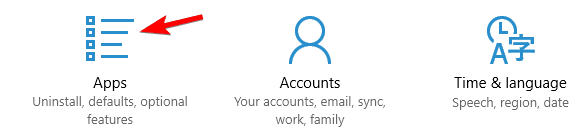
- Atlasiet Intel Proset bezvadu programmatūra no saraksta un noklikšķiniet uz Atinstalēt pogu.
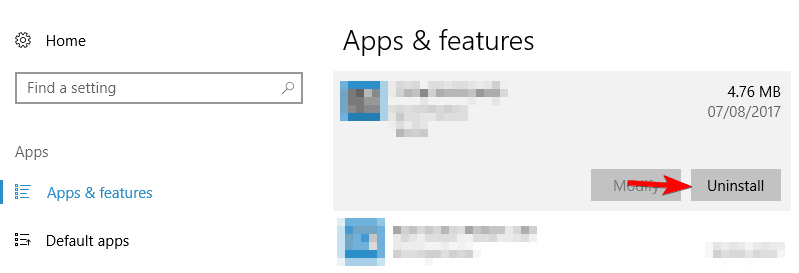
- Izpildiet ekrānā redzamos norādījumus, lai to noņemtu.
Pēc programmatūras noņemšanas restartējiet datoru.
Piezīme:Ja neizmantojat Intel Proset programmatūra, noteikti noņemiet bezvadu programmatūru un pārbaudiet, vai tā palīdz.
Ja jums nepieciešama papildu informācija par programmu un lietotņu atinstalēšanu operētājsistēmā Windows 10, apskatiet to veltīta rokasgrāmata lai uzzinātu vairāk.
Paziņojiet mums, vai tas ir izdarījis triku jūsu labā. Ja nē, varbūt varat dalīties ar mums detalizētajā problēmā, un mēs kopā mēģināsim atrast risinājumu.
Turklāt, ja jums izdevās atrisināt šo problēmu, dariet to zināmu mums, lai palīdzētu tiem, kam tā nepieciešama.
 Vai jums joprojām ir problēmas?Labojiet tos ar šo rīku:
Vai jums joprojām ir problēmas?Labojiet tos ar šo rīku:
- Lejupielādējiet šo datora labošanas rīku novērtēts kā lielisks vietnē TrustPilot.com (lejupielāde sākas šajā lapā).
- Klikšķis Sāciet skenēšanu lai atrastu Windows problēmas, kas varētu izraisīt problēmas ar datoru.
- Klikšķis Labot visu lai novērstu problēmas ar patentēto tehnoloģiju (Ekskluzīva atlaide mūsu lasītājiem).
Restoro ir lejupielādējis 0 lasītāji šomēnes.
![Saglabāto WiFi paroļu apskate [Android, iPhone]](/f/abd6e1792c0ce79868fde7221ad87454.jpg?width=300&height=460)

